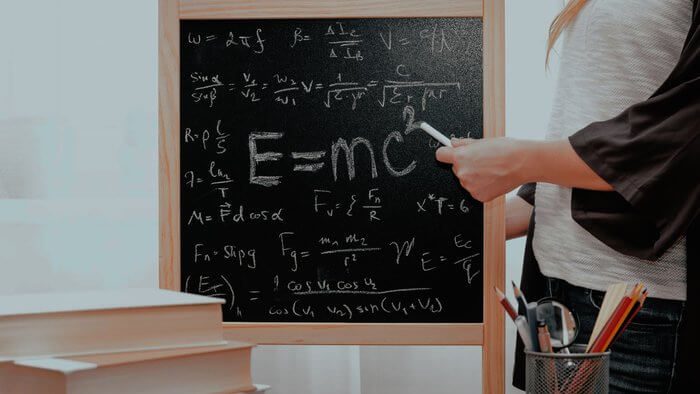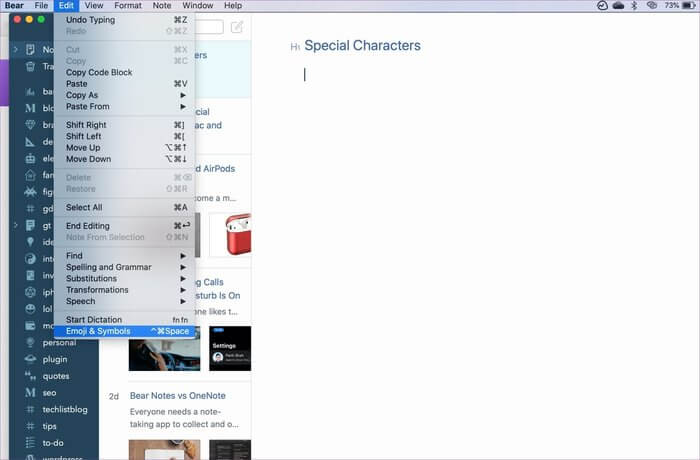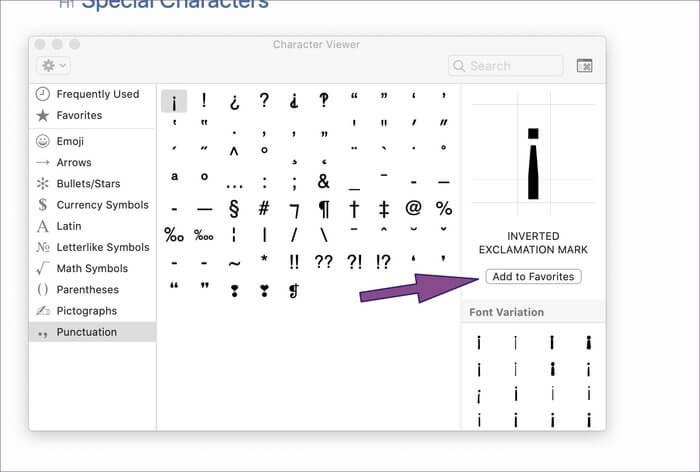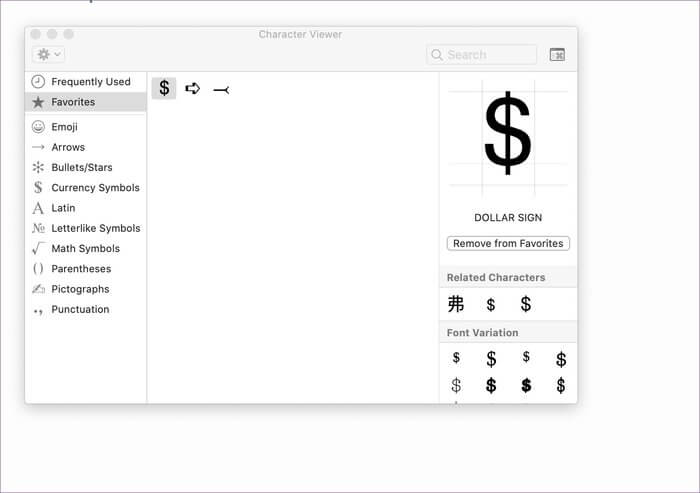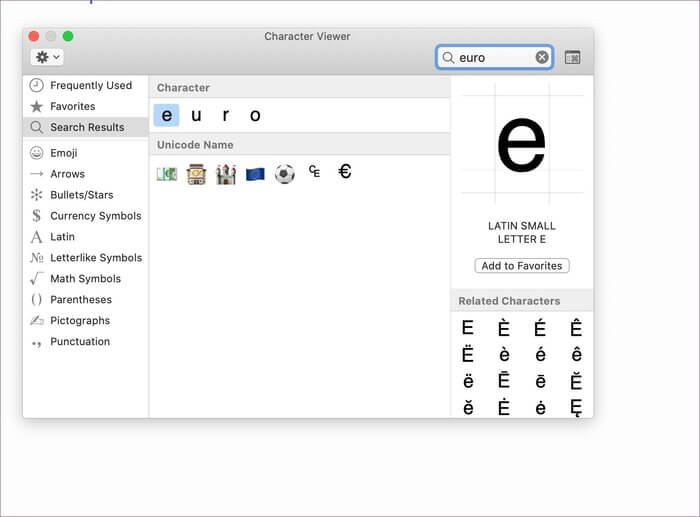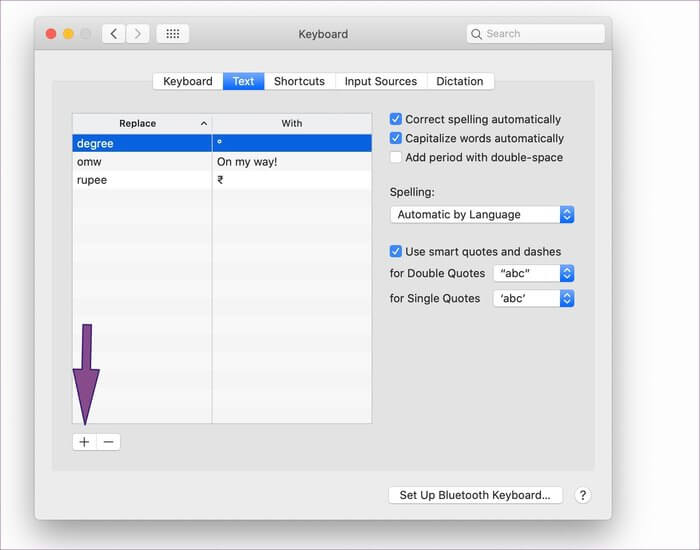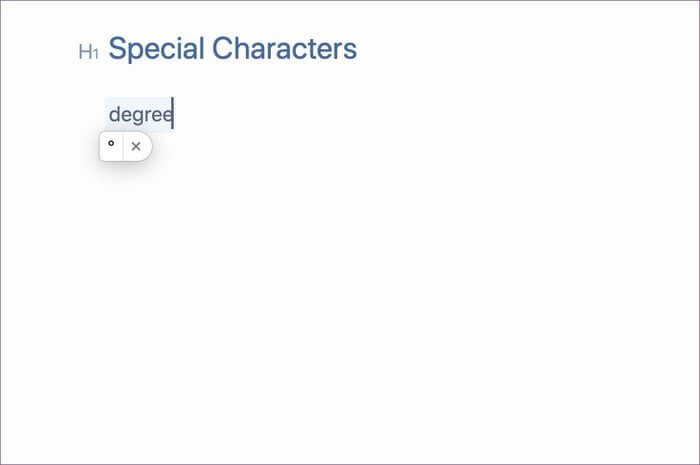كيفية إضافة أحرف خاصة في Mac والحيل الأخرى
قد تكون هناك أوقات تريد فيها إدراج أحرف خاصة أثناء كتابة تقرير أو إنشاء فاتورة أو في دردشة عشوائية على جهاز Mac. يدعم macOS جميع أنواع الأحرف الخاصة ، ولكن هذه الميزة مخفية في نظام التشغيل. أضافت Apple العديد من الأسهم ، والرموز ، ورموز العملات ، والكلمات اللاتينية ، ورموز الرياضيات ، وعلامات الترقيم ، والمزيد. والأفضل من ذلك ، يتيح لك macOS أيضًا البحث في الخطوط من الإعدادات والسماح لك بإضافتها كمفضلات لسهولة الوصول إليها.
أنا في الغالب أستخدم رموز عملة مختلفة أثناء التحدث مع العملاء وكتابة اقتراح ميزانية لهم. سيقدر الطلاب أيضًا إدراج علامة الدرجة ، درجة مئوية ، فهرنهايت ، والمزيد من قائمة الرموز. يتم دمج معظم رموز الرياضيات بالفعل على لوحة المفاتيح. لا تزال قائمة الرموز تمضي قدمًا في إدراج أحرف الرياضيات الخاصة مثل المجموعة الفرعية والزيادة والامتداد المتكامل والجمع والتقسيم والمزيد.
في هذا المنشور ، سنتحدث عن كيفية إضافة أحرف خاصة في Mac والحيل الأخرى للوحة المفاتيح. سنذكر أيضًا كيف يمكنك إنشاء كلمات مختصرة لتنفيذ أحرف خاصة في macOS. يكون مفيدًا عند استخدام أحرف معينة بشكل متكرر. هيا بنا نبدأ.
استخدم قائمة تعديل
يقدم macOS شريط قوائم قياسيًا في الجزء العلوي لجميع التطبيقات. لا يهم التطبيق الذي تستخدمه حاليًا ، القائمة في الجزء العلوي مثل ملف ، تحرير ، عرض ، تنسيق ، ملاحظة ، وما إلى ذلك ، تظل قياسية في الأعلى.
اتبع الخطوات أدناه لإضافة حرف خاص في macOS.
الخطوة 1: عندما تريد إضافة حرف خاص ، يمكنك الانتقال إلى قائمة “تحرير“.
الخطوة 2: قم بالتمرير لأسفل إلى خيار الرموز التعبيرية والرموز. اضغط عليها ، وسوف تفتح قائمة الرموز التعبيرية والرموز.
الخطوة 3: بشكل افتراضي ، سيتم فتح قائمة الرموز التعبيرية. انقر نقرًا مزدوجًا على رمز الرموز التعبيرية لإضافتها ، وهناك طريقتان لإضافتها إلى أحرف خاصة.
يمكنك إما استخدام القائمة السفلية ، التي يتم تنظيمها بدقة في قوائم الرموز التعبيرية وأنماط الشخصيات المختلفة. أو حتى أفضل من ذلك ، يمكنك النقر على قسم الرموز التعبيرية في الزاوية العلوية اليمنى وفتح قائمة الرموز التعبيرية والرموز بالتفصيل.
وهي مقسمة بدقة إلى الرموز التعبيرية ، والسهام ، والرموز النقطية ، ورموز العملات ، والكلمات اللاتينية ، ورموز الرياضيات ، والمزيد. أنا متأكد من أنك ستجد ما تبحث عنه.
هناك المئات من الشخصيات والرموز الخاصة. في بعض الأحيان ، قد يكون من الصعب على المستخدم العثور على الرمز المثالي الذي يبحث عنه.
أضافت Apple طريقتين للوصول إلى الأحرف الخاصة الأكثر استخدامًا بسهولة. من عارض الأحرف ، يمكنك عرض قائمة الاستخدام المتكرر لرؤية الرموز الأكثر استخدامًا على جهاز Mac. يمكن للمستخدمين تحديد رمز ومن القائمة الجانبية ، يمكنهم اختيار قائمة “إضافة إلى المفضلة”. سيقوم الخيار بإنشاء قائمة مفضلات منفصلة على الشريط الجانبي وكذلك في قائمة الرموز التعبيرية.
من قائمة عارض الأحرف ، يمكنك ببساطة استخدام شريط البحث للعثور على الحرف الخاص الذي تبحث عنه. يعمل بشكل لا تشوبه شائبة. على سبيل المثال ، يمكنك ببساطة كتابة “اليورو” في شريط البحث وستعود بنتائج الكلمات اللاتينية (مرحبًا ، يمكن أن تكون مفيدة إذا كنت تتعلم لغة جديدة) بالإضافة إلى عملة اليورو وأعلام الأمة الأوروبية. غالبًا ما أستخدم شريط البحث لأنه سريع وفعال مقارنة بالتلاعب من خلال مجموعة من الأقسام في قائمة Character Viewer.
استخدم اختصارات لوحة المفاتيح
لست مضطرًا للذهاب إلى تحرير> الرموز التعبيرية والرموز في كل مرة لاستخدام القائمة. يمكنك إتقان اختصار لوحة المفاتيح “Control + Command + Space” بسهولة لفتح قائمة الرموز التعبيرية والرموز.
تعمل المفاتيح الأبجدية على الكلمة الرئيسية أيضًا كطريقة مثالية لإضافة أحرف خاصة على Mac. يمكنك الضغط مع الاستمرار على المفاتيح مثل S و E و I و N وما إلى ذلك لإظهار القائمة المنبثقة التي تحتوي على أرقام ورموز.
يمكنك أيضًا حفظ بعض اختصارات لوحة المفاتيح لإضافة بعض الأحرف الخاصة أثناء الكتابة بسرعة. فيما يلي بعض الأمثلة على اختصارات لوحة المفاتيح هذه.
Option + R = تسجيل مسجل (®)
Option + P = رمز دائري (π)
Option + W = علامة الجمع (∑)
Option + G = رمز حقوق النشر (©)
و أكثر من ذلك بكثير!
تخصيص نص لوحة المفاتيح
أنا استخدم هذا واحد طوال الوقت. لقد قمت بإنشاء اختصار نص لبعض الشخصيات والرموز الخاصة الأكثر استخدامًا.
افتح قائمة تفضيلات النظام على جهاز Mac وانتقل إلى قائمة لوحة المفاتيح> النص. بشكل افتراضي ، سترى “omw” في طريقي! العبارة. يمكنك استخدام نفس القائمة لتحويل النص إلى رمز أو حرف خاص.
انقر على رمز “+” أدناه واكتب عبارة الاستبدال. لقد أضفت كلمة “درجة” هنا وقمت بتعيين النظام لاستبدالها برمز الدرجة. لذا في المرة القادمة ، كلما أردت إضافة رمز ° ، سأكتب كلمة الدرجة ، وسيستبدلها النظام بالرمز. يمكنك عمل العديد من العبارات القصيرة لاستبدالها برموز وشخصيات خاصة.
قم بتدوين كتابتك باستخدام الأحرف الخاصة
تعد إضافة حرف خاص على Mac أمرًا سريعًا وسهلاً. يمكنك دائمًا إتقان اختصارات لوحة المفاتيح لإضافة هذه الرموز أثناء التنقل. المفضل لدي هو إنشاء اختصار نص ، لذلك لا يكسر تدفق الكتابة.